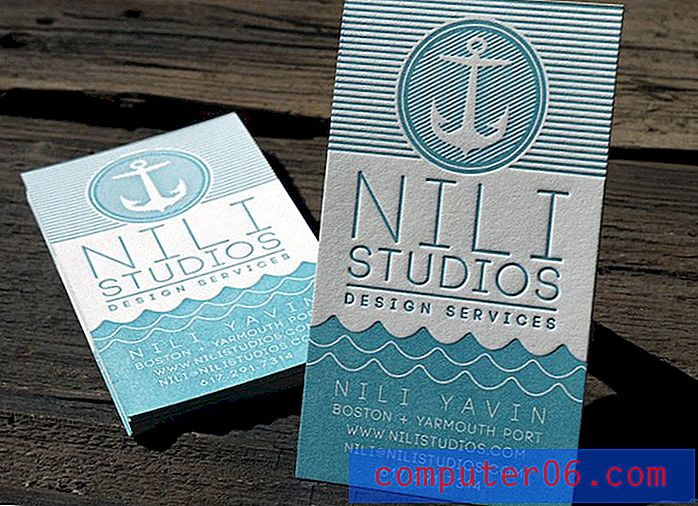Cómo buscar aplicaciones por categoría en un iPhone
Última actualización: 11 de noviembre de 2016
En el transcurso de poseer y usar un iPhone, habrá ciertas aplicaciones que descargará y usará por necesidad. Ya sean aplicaciones bancarias, de redes sociales o de entretenimiento, hay muchas opciones útiles disponibles en la App Store.
Pero los nuevos propietarios de iPhone pueden simplemente querer aprender cómo encontrar aplicaciones en sus dispositivos, pero tienen dificultades para pensar en aplicaciones específicas para descargar. Afortunadamente, la App Store en su iPhone ofrece algunas opciones diferentes para localizar aplicaciones nuevas o populares, incluida una que separa las aplicaciones en categorías. Los pasos a continuación le mostrarán cómo encontrar esto.
Cómo buscar nuevas aplicaciones de iPhone por categoría en iOS 10
Estos pasos se realizaron en un iPhone 7 Plus, en iOS 10. El método para buscar nuevas aplicaciones en su iPhone ha cambiado ligeramente desde versiones anteriores de iOS. Si su iPhone usa una versión anterior de iOS y estos pasos no funcionan, desplácese un poco más hacia abajo para ver cómo puede buscar aplicaciones usando la pestaña Explorar.
Paso 1: abre la tienda de aplicaciones.
Paso 2: Seleccione la pestaña Categorías en la parte inferior de la pantalla.
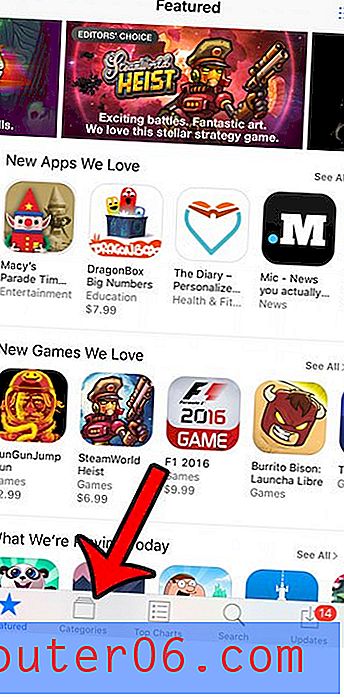
Paso 3: Seleccione la categoría de aplicación que le gustaría encontrar.
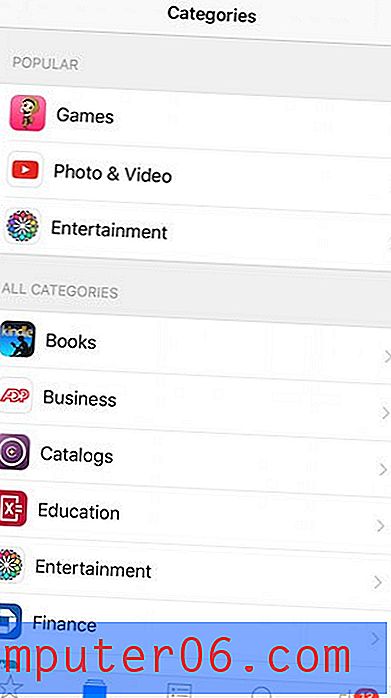
Paso 4: Seleccione la aplicación de subcategoría de la aplicación que le gustaría encontrar.
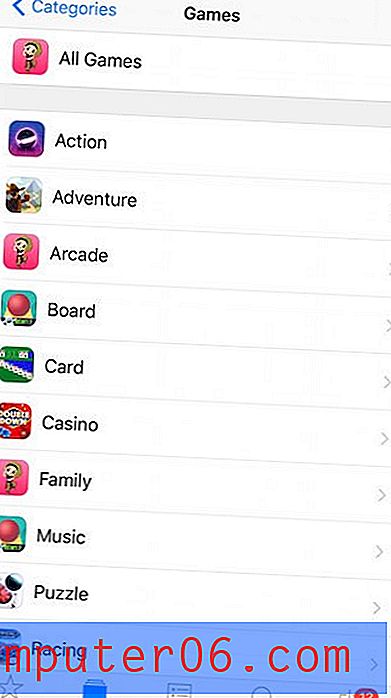
Paso 5: consulta las aplicaciones disponibles.

Búsqueda de aplicaciones por categoría en iOS 8
Estos pasos se realizaron en un iPhone 6 Plus, en iOS 8.1.2.
Paso 1: toca el ícono de App Store .
Paso 2: toca la opción Explorar en la parte inferior de la pantalla.
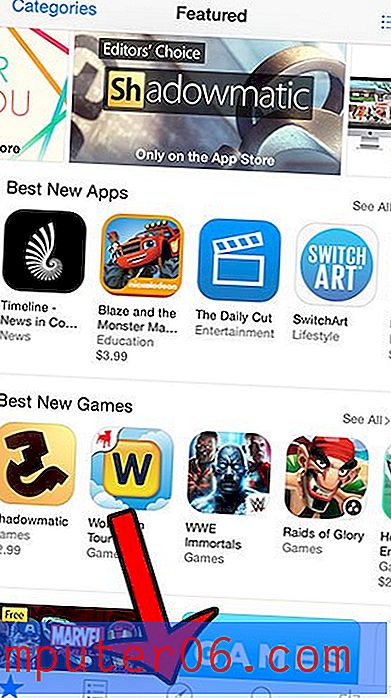
Paso 3: desplácese hacia abajo y seleccione una categoría que contenga el tipo de aplicación que desea encontrar.
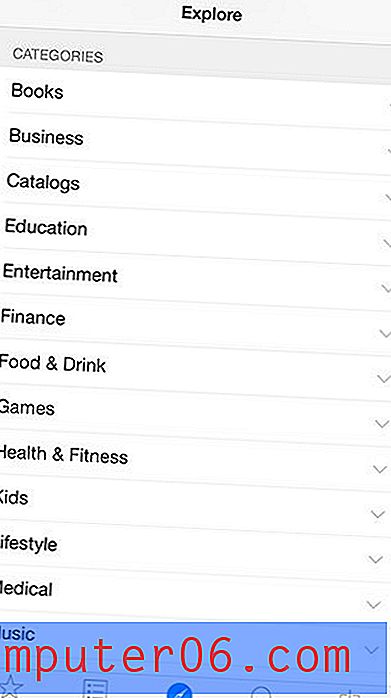
Paso 4: Seleccione una aplicación para obtener más información al respecto o para descargar la aplicación en su dispositivo.
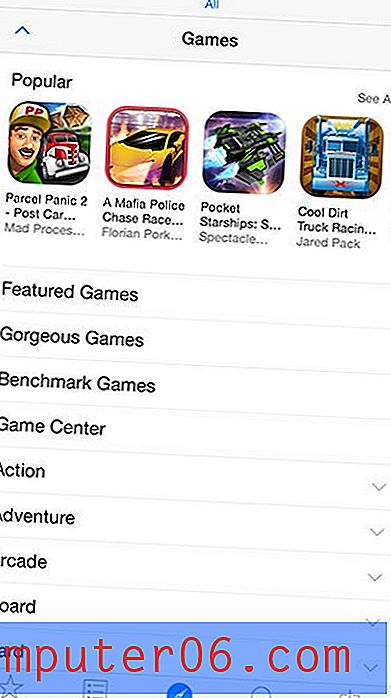
Se pueden encontrar otras formas útiles de localizar aplicaciones seleccionando las opciones Destacadas o Gráficas principales en lugar de la opción Explorar . Además, puede usar la opción Buscar si conoce el nombre de una aplicación que desea descargar.
¿Encontró una aplicación que deseaba descargar, pero hay un ícono de nube al lado? Descubra por qué sucede esto leyendo este artículo.